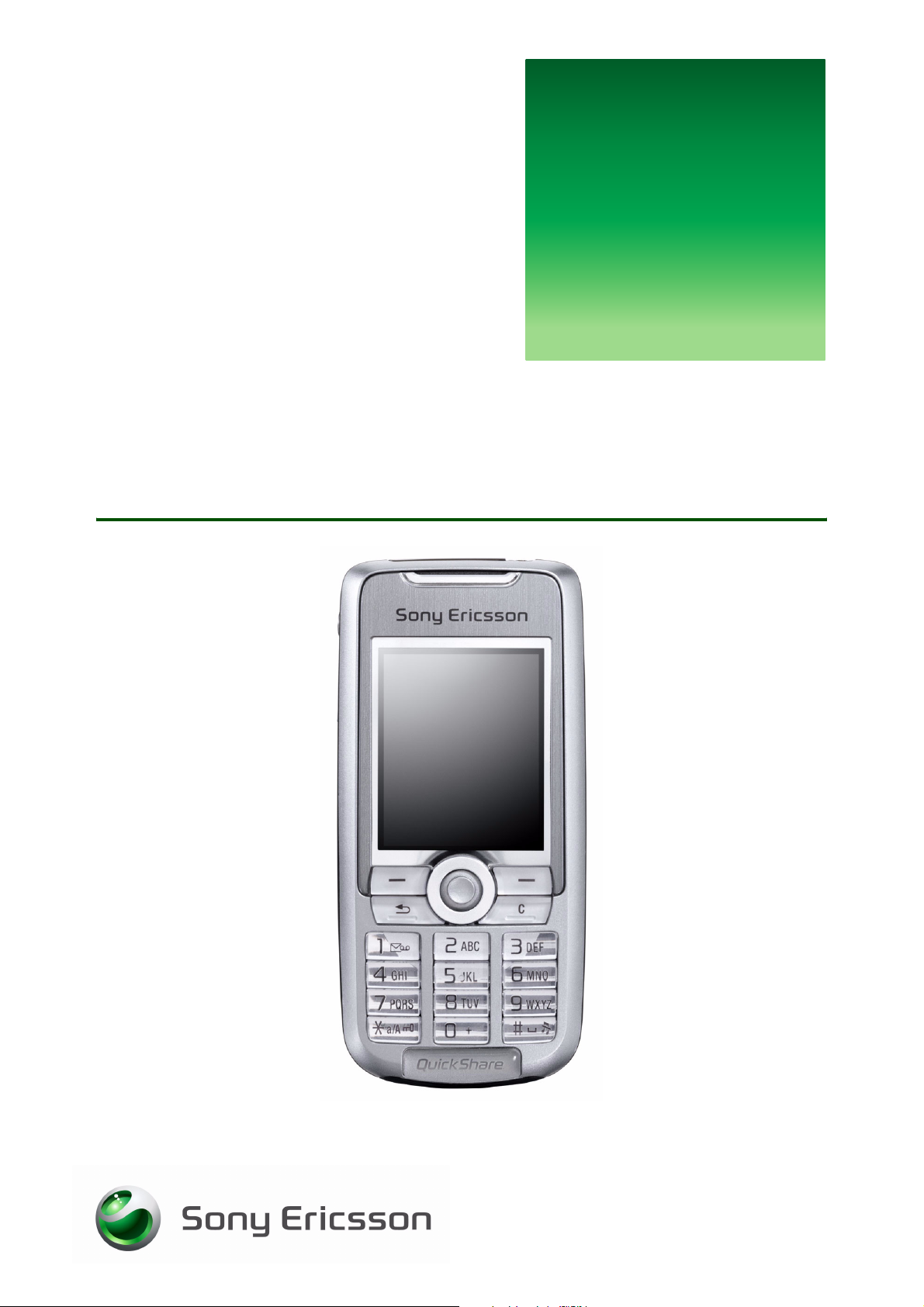
etting
G
s
Utilizando o K700 como
um modem
tarted
Agosto de 2004
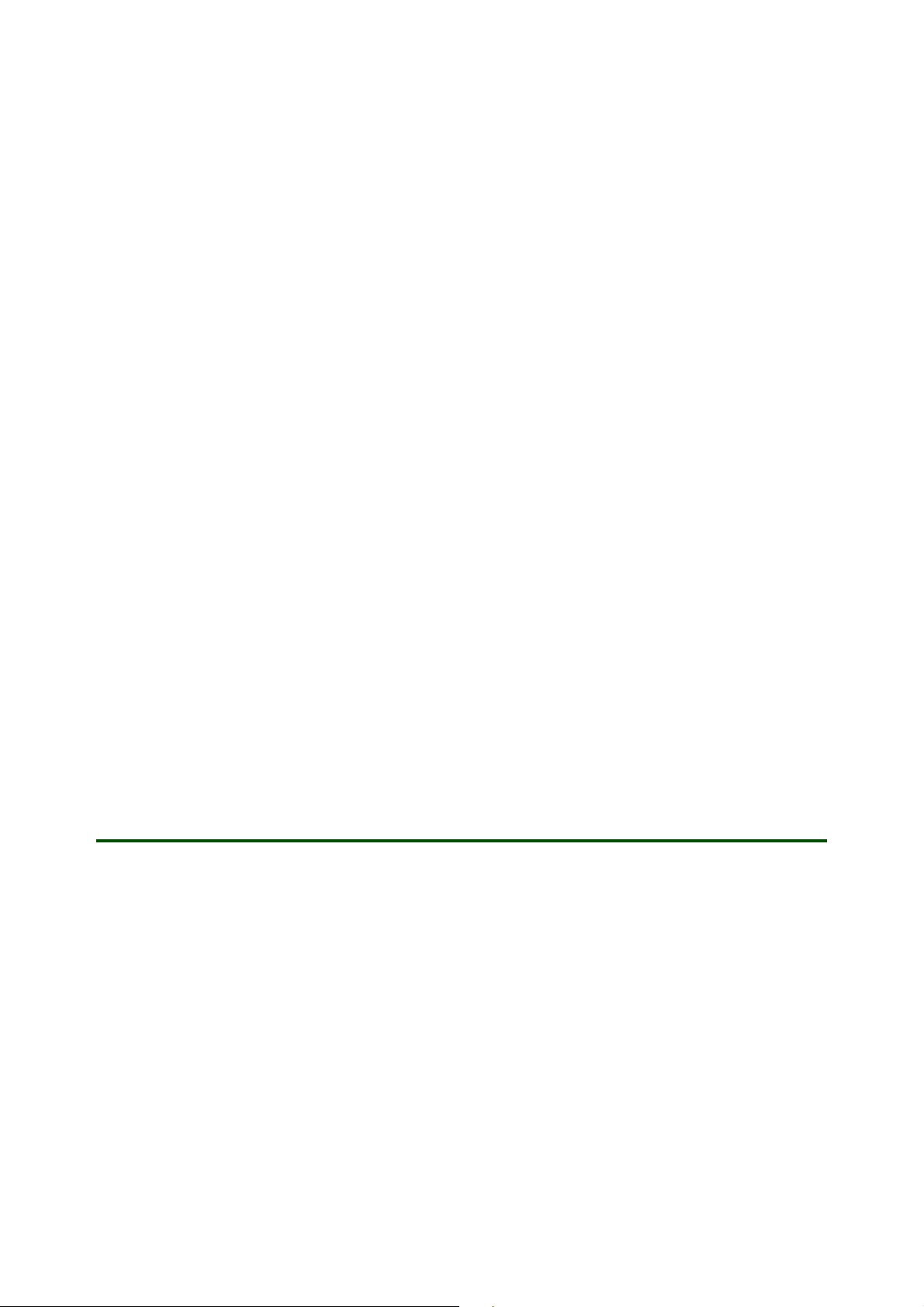
Introdução Utilizando o K700 como um modem
Utilizando o K700 como um modem
O telefone tem um modem interno. É possível utilizá-lo para conectar um PC ou um PDA ao Provedor de
Serviços de Internet (ISP) para navegar na Internet ou gerenciar mensagens de e-mail.
As instruções deste documento centralizam-se no procedimento de configuração de um PC executando
o Microsoft® Windows® 2000 ou o XP para utilizar uma conexão GPRS.
Antes de você configurar o computador e começar a utilizar o modem, certifique-se de ter os
seguintes itens:
• Assinatura telefônica GSM que suporte GPRS ou Dados de Alta Velocidade.
• Conta de dados (configurações WAP) definida no telefone. Consulte o Manual do Usuário do K700 e
as informações da assinatura da operadora GSM para obter detalhes. Você também pode utilizar a
Configuração do telefone no endereço www.SonyEricsson.com/support para que todas as
configurações necessárias sejam enviadas ao seu telefone por meio uma mensagem de texto (SMS).
Para utilizar o telefone como um modem do PC para conectar-se à Internet, é necessário executar as
etapas a seguir:
• Instalar o software Mobile Networking Wizard a partir do CD que acompanha seu telefone. Também é
possível fazer download desse software no endereço www.SonyEricsson.com/support.
• Configurar o modem K700 da Sony Ericsson para utilização com IR, tecnologia sem fio Bluetooth™,
cabo USB ou cabo serial RS232.
• Criar uma conexão dial-up GPRS com o provedor de serviços de Internet.
Instalando o Mobile Networking Wizard com o Mobile Phone Monitor
O software Mobile Networking Wizard pode ser obtido via download no site www.SonyEricsson.com/
support. Esse software pode ser instalado em um PC que executa Windows ME, 2000 ou XP.
Para fazer download da versão mais recente do Mobile Networking Wizard
1. No navegador da Internet, vá até o site www.SonyEricsson.com/support.
2. Selecione uma região e um país ou “Global support area”.
3. Digite o nome do produto: K700.
4. Selecione Software/Applications e siga as instruções de download do Mobile Networking Wizard
exibidas na página.
Para instalar o software Mobile Networking Wizard
1. Clique duas vezes no arquivo Mobile Networking Wizard obtido por download.
2. Se a instalação não for iniciada automaticamente, clique em Iniciar/Executar.../Procurar e navegue até
o arquivo de instalação MobileNetworkingWizard_version.exe. Clique em OK para iniciar o programa.
3. Quando a instalação começar, selecione o idioma de preferência e clique em OK.
2 Agosto de 2004
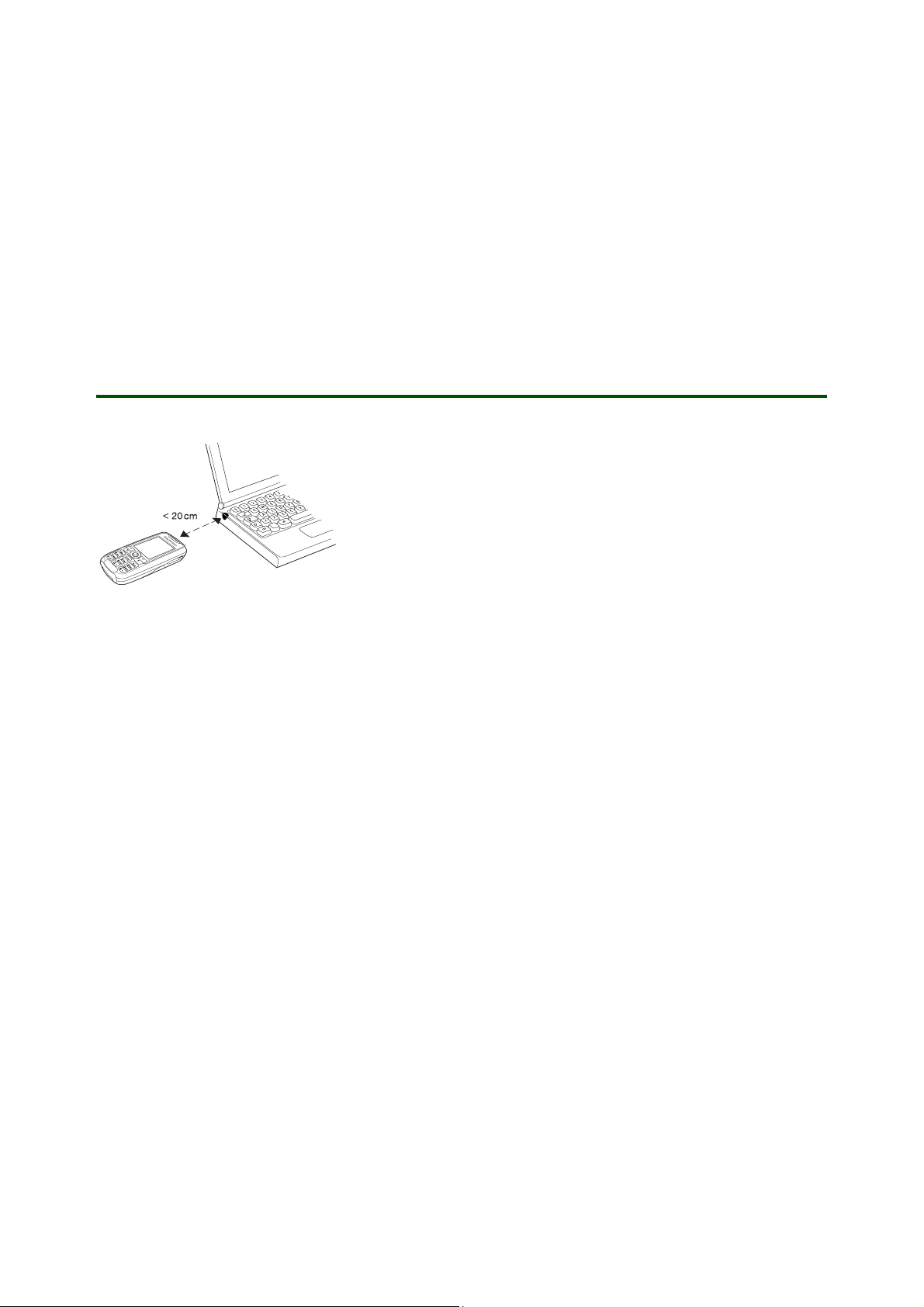
Introdução Utilizando o K700 como um modem
4. Clique em Instalar. O “Mobile Networking Wizard - InstallShield Wizard” é aberto.
5. Siga as instruções do assistente para instalar o Mobile Networking Wizard com o Mobile Phone
Monitor.
6. Na última janela do assistente, clique em Finish para concluir a instalação.
Observação: A primeira vez que o Mobile Networking Wizard for iniciado, o assistente de conexão do
telefone Mobile Phone Monitor também será iniciado para identificar o modelo do aparelho e suas
capacidades. Digite as informações e, em seguida, clique em “Avançar” e “Concluir”.
Configurando o modem IR
Quando o telefone e um PC executando o Windows 2000 ou o XP
são conectados pela primeira vez via IR, um driver de modem
genérico é instalado automaticamente. A única ação necessária é
marcar as propriedades do modem e instalar o driver do modem da
Sony Ericsson.
O acessório IR do PC deve estar instalado (consulte a
documentação do produto do fabricante) e funcionar corretamente
antes de você iniciar os procedimentos de instalação abaixo.
Observação: Os procedimentos, os termos, os nomes de aplicativos etc podem variar um pouco
dependendo da marca e do modelo do acessório IR localizado no PC. Nesses casos, consulte a
documentação do produto do fabricante.
1. PC: se outro telefone foi utilizado anteriormente como um modem no PC, remova seu driver do
Windows antes de continuar. Para remover um driver de modem instalado anteriormente, clique em
Iniciar/Configurações/Painel de controle, clique duas vezes no ícone Opções de telefone e modem e
selecione a guia Modems. Selecione o modem a ser removido na lista, clique em Remover e siga as
instruções exibidas na tela.
2. K700: para ativar a porta IR no telefone, }
Conectividade } Porta IR } Ativar. O ícone Porta IR é
exibido na tela do telefone.
3. Posicione o telefone em frente à porta IR do PC. A distância deve ser de, pelo menos, 20 cm e a um
ângulo mínimo de 30 graus.
4. Aguarde a conexão entre o telefone e o PC. Isso pode demorar 30 segundos ou mais. Quando
conectados, o ícone Porta IR é exibido na barra de tarefas (próximo ao relógio, na parte inferior da tela
do PC).
5. PC: clique em Iniciar/Configurações/Painel de controle, clique duas vezes no ícone Opções de
telefone e modem e selecione a guia Modems.
Se Sony Ericsson K700 IrDA modem estiver na lista de modems, continue na etapa 12.
6. Geralmente, um Modem padrão no link da porta IR foi instalado automaticamente. Selecione-o na lista
e clique em Propriedades.
Se nenhum modem IR tiver sido instalado, saia do Painel de controle, reinicie o computador e inicie
essa seqüência de configuração desde o início.
7. Selecione a guia Driver e clique em Atualizar driver... O “Assistente para atualização de hardware”
éativado.
8. Selecione a opção Instalar de uma lista ou local específico (avançado) e clique em Avançar.
9. Selecione a opção Não pesquisar. Escolherei o driver a ser instalado e clique em Avançar.
10. Selecione Sony Ericsson Mobile Communications na lista Fabricantes e Sony Ericsson K700 IrDA
modem na lista Modelos e clique em Avançar.
3 Agosto de 2004
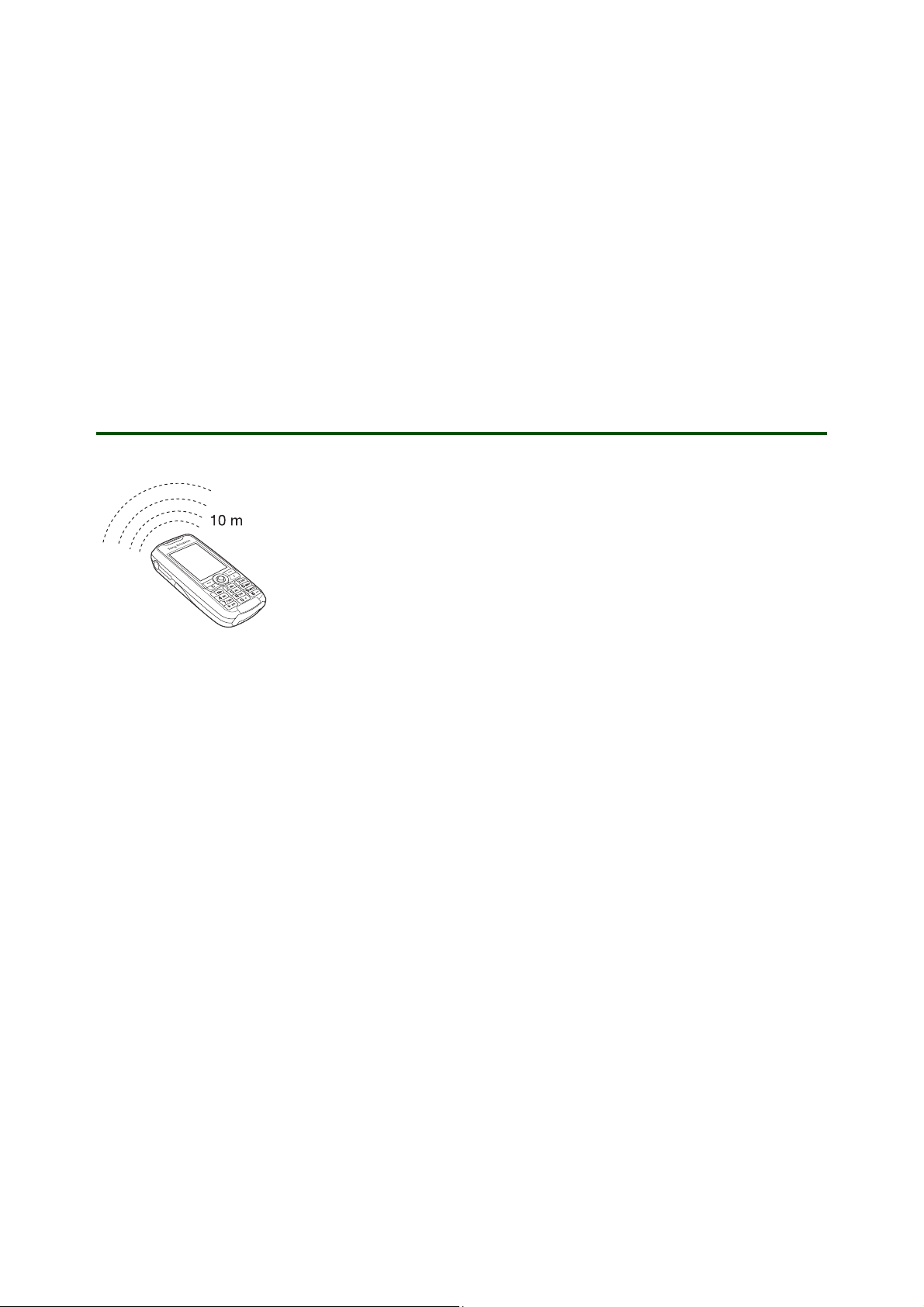
Introdução Utilizando o K700 como um modem
11. O driver do modem é atualizado. Clique em Concluir.
12. Selecione Sony Ericsson K700 IrDA modem na lista e clique em Propriedades.
13. Selecione a guia Modem e verifique se a Velocidade máxima da porta está definida como 115200.
14. Selecione a guia Diagnóstico e clique em Consultar modem. Na lista inferior, são exibidas as consultas
enviadas ao modem pelo telefone e as respostas retornadas do modem.
Se nenhuma mensagem de erro for exibida, como “O modem não respondeu...”, saia de todos os
diálogos e do Painel de controle. Para obter mais informações, consulte a seção de solução de
problemas abaixo.
15. Para concluir a configuração da Internet, siga as instruções a seguir localizadas na seção “Criando
uma conexão dial-up GPRS...” adiante.
Configurando o modem Bluetooth™
Para conectar o telefone a um PC por meio da tecnologia sem fio
Bluetooth™, é preciso primeiro incluir o PC na lista de telefones de
acessórios Bluetooth. Este procedimento pode ser denominado
conexão ou ligação em outra documentação de produto.
Quando o PC é incluso na lista de acessórios Bluetooth no telefone,
o computador e o telefone se conectam automaticamente quando
estão dentro de uma área de cobertura de cerca de 10 m e a função
Bluetooth do telefone é ativada.
O acessório Bluetooth do PC deve estar instalado (consulte a documentação do produto do fabricante) e
funcionar corretamente, antes de você iniciar os procedimentos de instalação abaixo.
Observação: Os procedimentos, os termos, os nomes de aplicativos etc podem variar um pouco
dependendo da marca e do modelo do acessório Bluetooth localizado no PC. Nesses casos, consulte a
documentação do produto do fabricante.
Para utilizar a rede dial-up por meio da tecnologia sem fio Bluetooth, o Bluetooth tem de estar ativado.
}
Conectividade } Bluetooth } Ativar.
Para incluir o PC na lista de telefones de acessórios Bluetooth (também denominados conexão ou ligação)
1. K700: }
exclusivamente o telefone de outros acessórios Bluetooth.
2. }
3. }
4. PC: abra o software Bluetooth e procure os acessórios Bluetooth. Um ícone é exibido para cada
acessório Bluetooth localizado.
5. Clique com o botão direito do mouse no ícone com o nome do seu telefone. No menu pop-up,
selecione o item de menu para conexão/ligação.
6. No diálogo, você digita um código, que será a “senha” do telefone para ter acesso a serviços
Bluetooth no computador. Clique em OK. Um diálogo é exibido para o telefone após alguns
segundos.
Observação: Digite um código seguro, ou seja, disponível apenas para você.
7. K700: em um diálogo, será perguntado se você deseja incluir o computador em “Meus acessórios”.
}
Conectividade } Bluetooth } Opções } Nome do telefone. Digite um nome que identifique
Conectividade } Bluetooth } Opções } Visibilidade } Mostrar telef.
Conectividade } Bluetooth } Ativar. O ícone Bluetooth é exibido na tela do telefone.
Sim.
4 Agosto de 2004

Introdução Utilizando o K700 como um modem
8. Digite o código informado na etapa 6 anterior e }
Se o diálogo da etapa 6 anterior não solicitar um código, digite
9. PC: o ícone do telefone deve estar marcado agora, por exemplo, com uma marca de seleção na
caixa, para indicar que o telefone pode ser identificado automaticamente quando o Bluetooth é
ativado e o telefone e o computador estão dentro da área de cobertura.
Para configurar o modem K700 Bluetooth no PC
1. Clique em Iniciar/Configurações/Painel de controle e clique duas vezes no ícone Opções do monitor
do telefone.
2. Selecione a guia Portas COM.
3. Selecione na lista cada porta COM desativada e clique em Ativar para cada uma delas. Todas as
portas COM com um número superior a 2 podem ser utilizadas para o modem. Anote os números de
todas as portas COM ativadas!
Observação: Se não houver nenhuma porta COM com um número superior a 2 na lista,
provavelmente será necessário ativar uma porta COM para o acessório Bluetooth no PC. Consulte a
documentação do fabricante do acessório Bluetooth para obter instruções.
4. Saia da janela Painel de controle. Clique duas vezes no ícone Opções de telefone e modem.
5. Selecione a guia Modems.
• Se “Sony Ericsson K700 Bluetooth modem” estiver na lista de modems, continue na etapa 10.
• Se um modem diferente do “Sony Ericsson K700 Bluetooth modem” estiver na lista, o driver de
modem deverá ser atualizado. Selecione o modem na lista, clique em Propriedades, selecione a
guia Driver e clique em Atualizar driver... No primeiro diálogo, selecione a opção Instalar de uma lista
ou local específico (avançado).
• Se nenhum modem Bluetooth estiver instalado, clique em Adicionar. O “Assistente para
adicionar hardware” é ativado. No primeiro diálogo, selecione a opção Não detectar o modem.
Vou selecioná-lo em uma lista. Continue na etapa 7.
6. Selecione a opção Não pesquisar. Escolherei o driver a ser instalado.
7. Selecione primeiro Sony Ericsson Mobile Communications na lista Fabricantes, em seguida Sony
Ericsson K700 Bluetooth modem na lista Modelos e clique em Avançar.
8. No “Assistente para adicionar hardware”, selecione a porta COM para a conexão Bluetooth (uma com
um número superior a 2).
9. O driver de modem é instalado. Clique em Concluir na última janela do assistente.
10. Selecione Sony Ericsson K700 Bluetooth modem e clique em Propriedades.
11. Selecione a guia Modem e verifique se a Velocidade máxima da porta está definida como 115200.
12. Selecione a guia Diagnóstico e clique em Consultar modem. Na lista inferior, são exibidas as consultas
enviadas ao modem pelo telefone e as respostas retornadas do modem.
Se nenhuma mensagem de erro for exibida, como “O modem não respondeu...”, saia de todos os
diálogos e do Painel de controle. Para obter mais instruções, consulte “Solucionando problemas do
modem Bluetooth” na página 10.
13. Para concluir a configuração da Internet, siga as instruções a seguir localizadas na seção “Criando
uma conexão dial-up GPRS...” adiante.
OK.
0000.
5 Agosto de 2004

Introdução Utilizando o K700 como um modem
Configurando o modem do cabo USB
O cabo USB DCU-11 ou DCU-10 da Sony Ericsson pode ser
utilizado para conectar um PC ao telefone e utilizá-lo como um
modem. Este manual descreve como utilizar o cabo DCU-11, mas é
útil também para o DCU-10.
Para a primeira etapa do procedimento de configuração do cabo, a
instalação, é necessário acessar o driver do software do cabo. Esse
procedimento pode ser localizado no CD fornecido com o cabo ou
no fornecido com telefone. Também é possível fazer download do
driver no endereço www.SonyEricsson.com/support.
Para fazer download do driver do software do cabo
1. No navegador da Internet, vá para www.SonyEricsson.com/support.
2. Selecione uma região e um país ou “Global support area”.
3. Digite o nome do produto: USB Cable DCU-11 (Cabo USB DCU-11).
Selecione Software/Drivers and scripts e siga as instruções para download exibidas na página.
4. Utilize o Windows Explorer para localizar os arquivos obtidos por download e extraia o conteúdo.
Anote a localização dos arquivos extraídos.
Para instalar drivers de software do cabo
Observação: Ainda não conecte o telefone ao cabo.
1. Se disponível, insira o CD fornecido com o cabo ou com o telefone.
2. Conecte o cabo USB a uma porta USB do PC.
3. Com o CD inserido, a instalação deve prosseguir automaticamente sem nenhuma informação exibida
na tela. Prossiga até a etapa 11 para verificar se o cabo foi instalado.
4. Selecione a opção Instalar de uma lista ou local específico (avançado) e clique em Avançar.
5. Selecione a opção Não pesquisar. Escolherei o driver a ser instalado e clique em Avançar.
6. Clique em Com disco...
7. Clique em Procurar...
• Para instalar com o CD fornecido com o telefone, procure o diretório “Drivers/DCU-11” no CD e
selecione o arquivo “SUSCOM.INF”.
• Para instalar um driver obtido por download, procure o diretório no qual o arquivo obtido por
download foi extraído e localize o diretório “SUSTEEN_x.x.x.x_x/2K_XP” (x.x.x.x_a é o número da
versão do driver, por exemplo, 1.6.0.2_d) e selecione o arquivo “SUSCOM.INF”.
8. Clique em Abrir e em OK.
9. Selecione “USB Cable DCU-11” na lista Modelos e clique em Avançar.
10. Clique em Concluir na última janela do assistente.
11. As etapas 11 a 17 são para verificar a instalação e a porta COM a ser utilizada para o cabo USB:
Clique em Iniciar/Configurações/Painel de controle e clique duas vezes no ícone Sistema.
12. Selecione a guia Hardware e clique em Gerenciador de dispositivos.
13. O cabo USB pode ser localizado em Portas. Anote o número da porta COM do cabo (exibido entre
parênteses).
14. Saia da janela Painel de controle e clique duas vezes no ícone Opções do monitor do telefone.
15. Selecione a guia Portas COM.
16. Selecione a porta COM instalada para o cabo USB e clique em Ativar.
17. Clique em OK.
6 Agosto de 2004

Introdução Utilizando o K700 como um modem
Para configurar o modem K700 no PC
1. Conecte o cabo USB ao telefone.
2. Clique em Iniciar/Configurações/Painel de controle e clique duas vezes no ícone Opções de telefone
emodem.
3. Selecione a guia Modems.
• Se o “Sony Ericsson K700 Serial Modem” estiver na lista de modems, continue na etapa 9.
• Se um modem serial diferente do “Sony Ericsson K700 Serial Modem” estiver na lista, o driver de
modem deverá ser atualizado. Selecione o modem na lista, clique em Propriedades, selecione a
guia Driver e clique em Atualizar driver... No primeiro diálogo, selecione a opção Instalar de uma lista
ou local específico (avançado).
• Se nenhum modem serial estiver instalado, clique em Adicionar. O “Assistente para adicionar
hardware” é ativado. No primeiro diálogo, selecione a opção Não detectar o modem. Vou selecioná-
lo em uma lista. Continue na etapa 5.
4. Selecione a opção Não pesquisar. Escolherei o driver a ser instalado e clique em Avançar.
5. Selecione primeiro Sony Ericsson Mobile Communications na lista Fabricantes, em seguida Sony
Ericsson K700 Serial Modem na lista Modelos e clique em Avançar.
6. No “Assistente para adicionar hardware”, selecione a porta COM do cabo USB.
7. O driver de modem é instalado. Clique em Concluir na última janela do assistente.
8. Selecione Sony Ericsson K700 Serial Modem e clique em Propriedades.
9. Selecione a guia Modem e verifique se a Velocidade máxima da porta está definida como 115200.
10. Selecione a guia Diagnóstico e clique em Consultar modem. Na lista inferior, são exibidas as consultas
enviadas ao modem pelo telefone e as respostas retornadas do modem.
Se nenhuma mensagem de erro for exibida, como “O modem não respondeu...”, saia de todos os
diálogos e do Painel de controle. Para obter mais informações, consulte a seção de solução de
problemas abaixo.
11. Para concluir a configuração da Internet, siga as instruções a seguir localizadas na seção “Criando
uma conexão dial-up GPRS...” adiante.
Configurando o modem do cabo serial RS-232
O cabo RS-232 DRS-11 da Sony Ericsson pode ser utilizado para conectar um PC ao telefone e utilizá-lo
como um modem.
Para configurar o modem K700 no PC
1. Conecte o cabo DRS-11 ao telefone e a uma porta COM do PC.
2. Se o “Assistente para adicionar novo hardware” não for iniciado automaticamente, reinicie o PC,
e o assistente será iniciado automaticamente.
3. Selecione a opção “Instalar o software automaticamente” e clique em Avançar.
4. Uma lista de modems é exibida no diálogo. Selecione Sony Ericsson K700 Serial Modem na lista
e clique em Avançar.
5. O driver de modem é instalado. Clique em Concluir na última janela do assistente.
6. Clique em Iniciar/Configurações/Painel de controle e clique duas vezes no ícone Opções de telefone
emodem.
7. Selecione a guia Modems.
8. Selecione Sony Ericsson K700 Serial Modem e clique em Propriedades.
9. Selecione a guia Modem e verifique se a Velocidade máxima da porta está definida como 115200.
7 Agosto de 2004

Introdução Utilizando o K700 como um modem
10. Selecione a guia Diagnóstico e clique em Consultar modem. Na lista inferior, são exibidas as consultas
enviadas ao modem pelo telefone e as respostas retornadas do modem.
11. Para concluir a configuração da Internet, siga as instruções a seguir localizadas na seção “Criando
uma conexão dial-up GPRS...” adiante.
Criando uma conexão dial-up GPRS com o provedor de serviços de Internet
É necessário criar um nova conexão dial-up e configurá-la, para poder conectar-se à Internet via GPRS.
Primeiro verifique se as configurações WAP estão corretas no telefone. Se você não conseguir acessar a
Internet do telefone, entre em contato com o Provedor de serviços ou utilize Configuração do telefone no
endereço www.SonyEricsson.com/support para obter as configurações necessárias.
Para criar uma nova conexão dial-up GPRS
1. Clique em Iniciar/Programas/Sony Ericsson/Mobile Networking Wizard.
2. O assistente para conexão telefônica é aberto e procura o telefone. Esse procedimento demora até 30
segundos. Você é solicitado a digitar um nome para o telefone (Meu K700 padrão ) e para o cartão
SIM (Meu SIM padrão). Os nomes devem identificar bem o telefone e o cartão SIM, especialmente se
você pretende utilizar telefones ou contas diferentes para conexões com a Internet. Se vários
telefones estiverem conectados, aguarde o assistente concluir a procura.
3. Clique no botão próximo à GPRS / UMTS packet data.
4. Uma lista mostra vários tipos de modems suportados pelo telefone. Pode demorar alguns segundos
para atualizar a lista. Selecione o modem instalado e que deseja utilizar para a conexão,em seguida
clique em Avançar.
5. Digite um nome para a conexão. O nome deve identificar bem a conexão caso você pretenda
configurar mais de uma no computador. Clique em Avançar.
6. Selecione a opção “Use settings from an existing entry in your phone”, em seguida selecione uma
conta na lista suspensa. Clique no botão “...” se desejar que o assistente atualize as informações da
conta do telefone. Clique em Avançar.
7. Nas duas telas seguintes, digite as informações DNS, o Nome do usuário, a Senha e o Nome do
domínio de acordo com as informações fornecidas pelo provedor de serviços. Se não souber as
configurações, deixe-as em branco.
8. A última janela do assistente para instalação mostra as configurações. Clique em Concluir para testar
a conexão criada.
9. Selecione o ícone da conexão criada e clique em Conectar.
10. Clique em Discar.
11. Se a conexão for bem-sucedida, um ícone de rede será exibido na barra de tarefas. Clique com o
botão direito do mouse no ícone para ver o status da conexão ou desconectar.
Se a conexão falhar, volte à etapa 6 anterior e verifique se selecionou a conta correta e repita as
etapas de 7 a 10.
12. Por último, é necessário configurar o navegador da Internet para utilizar a conexão criada. Consulte a
documentação do navegador. Normalmente, é necessário configurar o navegador apenas para a
conexão dial-up GPRS caso não haja outra conexão disponível e desconectar automaticamente ao
fechar o navegador.
8 Agosto de 2004

Introdução Utilizando o K700 como um modem
Solucionando problemas
Os manuais de solução de problemas a seguir referem-se a problemas que podem ocorrer durante os
procedimentos de configuração, mas também podem ser úteis para solucionar problemas que ocorrem
após uma instalação bem-sucedida.
Os problemas mais usuais de utilizar o telefone como um modem referem-se a um dos tópicos a seguir:
• O computador e o telefone não se conectam corretamente. Localize a solução para este tipo de
problema na seção de tipo de conexão utilizada, consulte “Solucionando problemas do modem IR”
na página 9, “Solucionando problemas do modem Bluetooth” na página 10 ou “Solucionando
problemas de modem serial (cabo USB ou RS232)” na página 12.
• O modem do telefone está conectado corretamente mas não responde aos comandos. Algumas
soluções podem ser localizadas em “Solução de problemas gerais” na página 9, outras nas seções
que tratam de tipos de conexão diferentes.
Solução de problemas gerais
Aqui você encontra algumas ações gerais a serem tomadas se tiver problema na configuração do modem
ou de conexões GPRS.
Caso um outro telefone já tenha sido utilizado anteriormente como modem:
• Remova o software inteiro instalado no computador para comunicação entre o computador e o outro
telefone. Por exemplo, muitos telefones da Sony Ericsson utilizam o software XTNDConnect (Sony
Ericsson Communication Suite), que deve ser removido antes da instalação do software Mobile
Networking Wizard fornecido com o K700. Não remova o software utilizado para acessórios Bluetooth
ou IR, se funcionarem corretamente.
Reinicie o computador depois de remover o software.
• Instale (ou reinstale) o software Mobile Networking Wizard do K700 antes de iniciar a instalação do
K700 como um modem.
• Remova os telefones e cartões SIM não utilizados em “Opções do monitor do telefone”.
Solucionando problemas do modem IR
Se ocorrerem problemas na instalação ou na utilização do modem IR, esta seção fornecerá algumas
dicas sobre como corrigi-los.
• A primeira ação a tomar quando o computador falha ao conectar-se à rede GPRS por meio do
modem IR é verificar a conexão entre o computador e o modem e se o último está respondendo.
Consulte “Para verificar a conexão e o modem IR” na página 10.
• Em alguns computadores, as portas COM foram projetadas para uma conexão de velocidade
superior à do modem e pode causar problemas de conexão. Para isso não ocorrer, a velocidade da
porta COM não deve ser superior a 115200 bps. Consulte “Para definir a velocidade da porta COM”
na página 10.
9 Agosto de 2004

Introdução Utilizando o K700 como um modem
Para verificar a conexão e o modem IR
1. Verifique se a porta IR está ativada no telefone e se ele está alinhado com a porta IR do computador.
É possível ver um ícone na tela do telefone e um na barra de tarefas do PC.
2. PC: abra Opções de telefone e modem/Modems no Painel de controle. Verifique se o “Sony Ericsson
K700 IrDA Modem” está instalado e conectado a uma porta COM.
• Se não estiver instalado ou estiver, mas estiver marcado como “Faltando”, reinicie o computador.
Mantenha o telefone alinhado com a porta IR do PC e desative a porta IR do telefone.
• Se um modem IR diferente do “Sony Ericsson K700 IrDA Modem” estiver na lista e conectado a
uma porta COM, será necessário atualizar o driver do modem. Consulte “Para atualizar o driver do
modem” a seguir.
3. Selecione o modem na lista, clique em Propriedades e selecione a guia Diagnóstico.
4. Clique em Consultar modem. Na lista inferior, são exibidas as consultas enviadas ao modem pelo
telefone e as respostas retornadas do modem.
Para atualizar o driver do modem
1. Em Painel de controle/Opções de telefone e modem/Modems, selecione o modem a ser atualizado,
clique em Propriedades e selecione a guia Driver.
2. Clique em Atualizar driver... O “Assistente para atualização de hardware” é ativado.
3. Selecione a opção Instalar de uma lista ou local específico (avançado) e clique em Avançar.
4. Selecione a opção Não pesquisar. Escolherei o driver a ser instalado e clique em Avançar.
5. Selecione Sony Ericsson Mobile Communications na lista Fabricantes e Sony Ericsson K700 IrDA
modem na lista Modelos e clique em Avançar.
6. O driver do modem é atualizado. Clique em Concluir.
Para reservar uma porta COM para o modem IR
1. Localize que porta COM é utilizada para o modem IR em Painel de controle/Opções de telefone e
modem/Modems e anote o número da porta.
2. Abra o Painel de controle/Opções do monitor do telefone e selecione a guia Portas COM.
3. Selecione a porta COM localizada na etapa 1 anterior e clique em Reserve.
Observação: Com o Windows XP, Service pack 1 ou posterior ou o Windows 2000, Service pack 3 ou
posterior, a porta COM está definida como “Desativada”. Não tente alterar esta configuração! Esses
pacotes do Windows Service utilizam um driver especial (IRCOMM) para a comunicação IR e ativar a porta
IR desativará esse driver.
Para definir a velocidade da porta COM
1. Abra Painel de controle/Opções de telefone e modem/Modems, selecione Sony Ericsson K700 IrDA
Modem e clique em Propriedades.
2. Selecione a guia Modem e defina a Velocidade máxima da porta como não superior a 115200, na lista
suspensa.
Solucionando problemas do modem Bluetooth
Se ocorrerem problemas na instalação ou na utilização do modem Bluetooth, esta seção fornecerá
algumas dicas sobre como corrigi-los.
• Se a conexão/ligação falhar durante a instalação, consulte “Para solucionar problemas de conexão/
ligação” na página 11.
• Se ocorrerem problemas na instalação do modem após uma conexão/ligação bem-sucedida,
consulte “Para solucionar problemas de instalação do modem Bluetooth” na página 11.
10 Agosto de 2004

Introdução Utilizando o K700 como um modem
• A primeira ação a tomar quando o computador falha ao conectar-se à rede GPRS por meio do
modem Bluetooth é verificar a conexão entre o computador e o modem e se o último está
respondendo. Consulte “Para verificar a conexão e o modem Bluetooth” na página 11.
• Em alguns computadores, as portas COM foram projetadas para uma conexão de velocidade
superior à do modem e pode causar problemas de conexão. Para isso não ocorrer, a velocidade da
porta COM não deve ser superior a 115200 bps. Consulte “Para definir a velocidade da porta COM”
na página 12.
Para solucionar problemas de conexão/ligação
1. Durante o procedimento de conexão/ligação, posicione o telefone o mais próximo possível (menos de
1 m) do acessório Bluetooth do computador.
2. K700: verifique se o Bluetooth está ativado e definido como “Visível”. }
} Ativar e } Conectividade } Bluetooth } Opções } Visibilidade } Mostrar telef.
3. Siga com atenção as instruções localizadas na página 4 para concluir o procedimento de
conexão/ligação.
Para solucionar problemas de instalação do modem Bluetooth
1. Em algumas instalações do Bluetooth em PCs, é necessário ativar uma porta COM manualmente.
Esse procedimento é realizado de forma diferente para cada tipo de marca e modelo de acessórios
Bluetooth. Consulte a documentação do produto do fabricantes para obter detalhes. Em muitos
casos, é possível clicar com o botão direito do mouse no ícone do telefone na janela em que todos os
acessórios Bluetooth podem ser localizados e selecionar um item “Ativação da porta COM”, no menu
pop-up. Anote o número da porta COM da porta ativada.
2. Em Painel de controle/Opções do monitor do telefone/Portas COM, habilite a porta COM ativada na
etapa 1.
3. Mantenha o Bluetooth ativado no telefone e reinicie o computador. O modem do telefone deve ser
instalado agora automaticamente. Siga as instruções: “Para configurar o modem K700 Bluetooth no
PC” na página 5 com cuidado para concluir a instalação do modem.
Conectividade } Bluetooth
Para verificar a conexão e o modem Bluetooth
1. Verifique se o Bluetooth está ativado no telefone. Você deve ver um ícone na tela do telefone e o ícone
Bluetooth na barra de tarefas do PC deve mostrar que a conexão está ativa (consulte a
documentação do produto do fabricante do acessório Bluetooth para obter detalhes).
2. PC: abra Painel de controle/Opções de telefone e modem/Modems. Verifique se o “Sony Ericsson
K700 Bluetooth Modem” está instalado e conectado a uma porta COM.
• Se não estiver instalado ou estiver, mas estiver marcado como “Faltando”, reinicie o computador.
Mantenha o Bluetooth do telefone ativado durante a reinicialização.
• Se um modem Bluetooth diferente do “Sony Ericsson K700 Bluetooth Modem” estiver na lista e
conectado a uma porta COM atribuída ao modem K700, será necessário atualizar o driver do
modem. Consulte Para atualizar o driver do modem.
3. Selecione o modem na lista e clique em Propriedades/Diagnóstico.
4. Clique em Consultar modem. Na lista inferior, são exibidas as consultas enviadas ao modem pelo
telefone e as respostas retornadas do modem.
Para atualizar o driver do modem
1. Em Painel de controle/Opções de telefone e modem/Modems, selecione o modem a ser atualizado,
clique em Propriedades e selecione a guia Driver.
2. Clique em Atualizar driver... O “Assistente para atualização de hardware” é ativado.
3. Selecione a opção Instalar de uma lista ou local específico (avançado) e clique em Avançar.
4. Selecione a opção Não pesquisar. Escolherei o driver a ser instalado e clique em Avançar.
5. Selecione Sony Ericsson Mobile Communications na lista Fabricantes e Sony Ericsson K700 Bluetooth
modem na lista Modelos e clique em Avançar.
6. O driver do modem é atualizado. Clique em Concluir.
11 Agosto de 2004

Introdução Utilizando o K700 como um modem
Para definir a velocidade da porta COM
1. Abra Painel de controle/Opções de telefone e modem/Modems, selecione Sony Ericsson K700
Bluetooth Modem e clique em Propriedades.
2. Selecione a guia Modem e defina a Velocidade máxima da porta como não superior a 115200,
na lista suspensa.
Solucionando problemas de modem serial (cabo USB ou
RS232)
Se ocorrerem problemas na instalação ou na utilização do modem serial, esta seção fornecerá algumas
dicas sobre como corrigi-los.
• Se a instalação do modem falhar, o problema mais freqüente relaciona-se às configurações de
conexão do cabo, consulte “Para solucionar problemas de instalação” na página 12.
• Em alguns computadores, as portas COM foram projetadas para uma conexão de velocidade
superior à do modem e pode causar problemas de conexão. Para isso não ocorrer, a velocidade da
porta COM não deve ser superior a 115200 bps. Consulte “Para definir a velocidade da porta COM”
na página 12.
Para solucionar problemas de instalação
1. Verifique se o cabo está conectado corretamente ao telefone e ao PC.
2. Verifique qual porta COM está sendo utilizada para o cabo.
• O cabo RS232 liga-se a um conector RS232 físico no PC. A maioria dos computadores laptop tem
apenas um conector RS232 utilizando a porta COM1. Às vezes, computadores de mesa têm dois ou
mais conectores RS232 designados a portas COM1, COM2, COM3, ... Consulte a documentação
do computador para obter informações sobre em qual porta o cabo está conectado.
• O cabo USB utiliza uma porta COM “virtual”. Com o cabo conectado, abra Painel de controle/
Sistema/Hardware/Gerenciador de dispositivos. Expanda o item Portas (COM & LPT) na lista de
dispositivos. Anote o número da porta COM exibido em parênteses após o item “cabo USB
DCU-11”.
3. Em Painel de controle/Opções do monitor do telefone/Portas COM, habilite a porta COM identificada
na etapa 2.
4. Reinicie o computador sem desconectar o cabo ou desligar o telefone. O modem do telefone deve ser
instalado agora automaticamente. Siga as instruções: “Para configurar o modem K700 no PC” na
página 7 (USB) ou “Para configurar o modem K700 no PC” na página 7 (RS232) com cuidado para
concluir a instalação do modem.
Para definir a velocidade da porta COM
1. Abra Painel de controle/Opções de telefone e modem/Modems, selecione Sony Ericsson K700 Serial
Modem e clique em Propriedades.
2. Selecione a guia Modem e defina a Velocidade máxima da porta como não superior a 115200,
na lista suspensa.
12 Agosto de 2004

Introdução Utilizando o K700 como um modem
Este Guia de introdução é uma publicação de:
Sony Ericsson Mobile Communications AB,
SE-221 88 Lund, Sweden
Fone: +46 46 19 40 00
Fax: +46 46 19 41 00
www.SonyEricsson.com
© Sony Ericsson Mobile Communications AB,
2004. Todos os direitos reservados. Por meio
deste documento, lhe é concedida uma licença
para fazer o download e/ou imprimir uma cópia
do mesmo.
São reservados quaisquer direitos não
expressamente concedidos neste documento.
Segunda edição (Agosto de 2004)
Número da publicação: PB/LZT 108 7215 R2A
Este documento foi publicado pela Sony Ericsson
Mobile Communications AB, sem nenhuma
garantia*. Melhorias e alterações neste texto que
sejam necessárias em decorrência de erros
tipográficos, imprecisões das informações atuais
ou aperfeiçoamentos de programas e/ou
equipamentos poderão ser efetuadas pela Sony
Ericsson Mobile Communications AB a qualquer
momento e sem aviso prévio. Entretanto, essas
alterações serão incorporadas em novas edições
deste documento. As versões impressas deverão
ser consideradas apenas como cópias
temporárias para referência.
*Todas as garantias implícitas, incluindo, sem
limitações, as garantias implícitas de
comercialização ou adequação para um
determinado propósito estão excluídas. Em
nenhuma circunstância a Sony Ericsson ou suas
licenciadas serão responsabilizadas por danos
incidentais ou conseqüenciais de qualquer
natureza, incluindo, sem limitações, lucros
cessantes ou perdas comerciais decorrentes do
uso das informações contidas neste documento.
13 Agosto de 2004
